Hướng dẫn cách tô màu ô trống trong Google Sheets cực dễ, bạn xem ngay
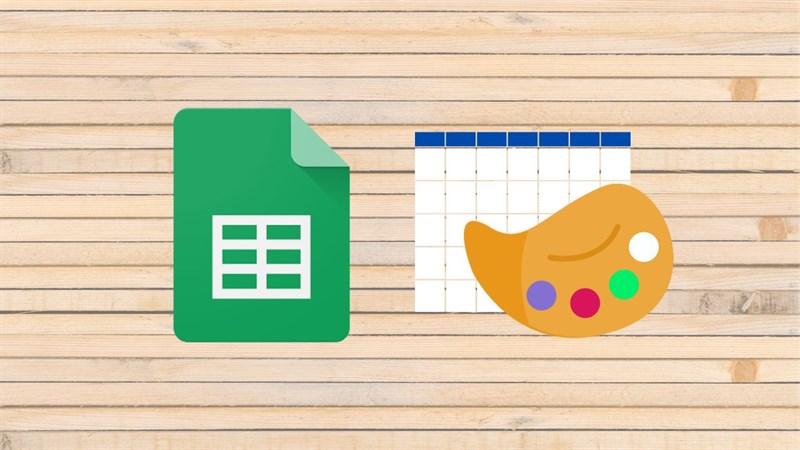
Trong Google Sheets hỗ trợ bạn nhiều cách để tô màu ô trống trong Google Sheets hoặc ô có chữ trong Sheets. Chúng ta có thể sử dụng tính năng tô màu ô như bình thường trong Sheets, hoặc với những trường hợp lọc dữ liệu thì sẽ sử dụng tới thiết lập định dạng có điều kiện cho vùng dữ liệu mà bạn muốn tô màu. Vậy hãy cùng xem hướng dẫn của bài viết này để biết cách tô màu ô trống trong Google Sheets cực đơn giản với chỉ vài thao tác trên máy tính mà bạn có thể dễ dàng thực hiện, vào việc nào!
Cách tô màu ô trống trong Google Sheets
Bước 1: Trước hết người dùng khoanh vùng dữ liệu mà bạn muốn tô màu, bạn có thể nhấn giữ Ctrl để chọn được nhiều ô > sau đó chúng ta nhấn vào biểu tượng thùng sơn.
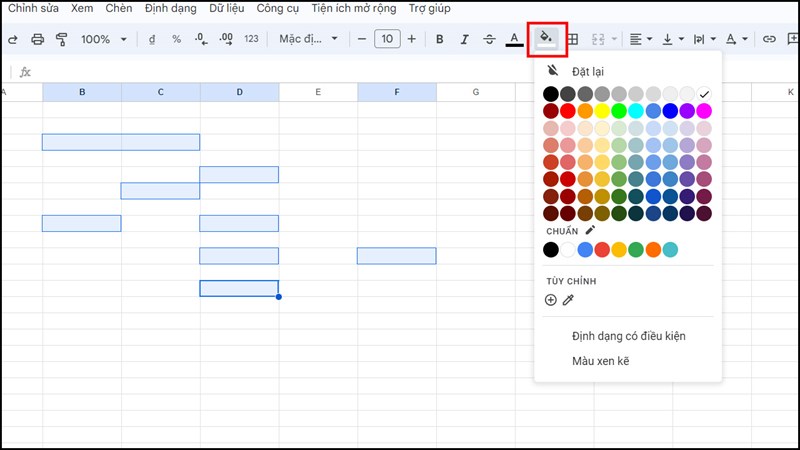
Bước 2: Lúc này hiển thị giao diện bảng màu, bạn nhấp vào màu mà mình muốn tô cho vùng dữ liệu đã chọn > ta sẽ thu được các ô đã đổi màu.
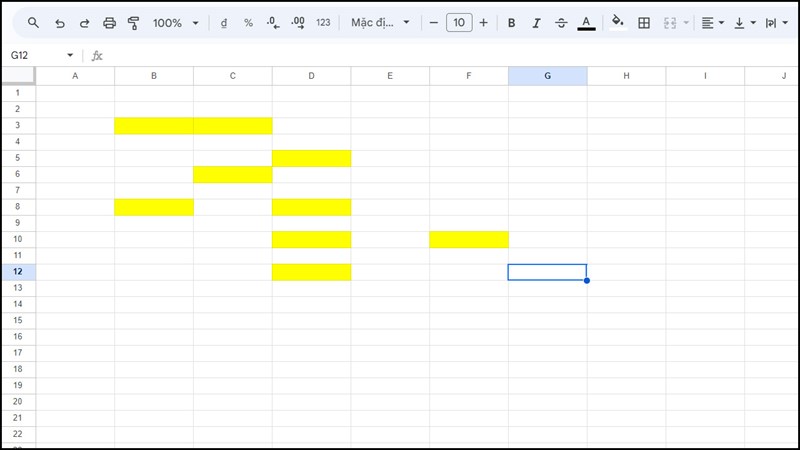
Ngoài ra bạn cũng có thể đổi màu tự động bằng cách chỉnh định dạng trước các ô như sau (cách này sẽ có hiệu quả khi giá trị của ô đó đúng với điều kiện chúng ta đặt ra):
Bước 1: Đầu tiên, bạn chọn vùng cần tô màu > vào mục Định dạng > nhấp Định dạng có điều kiện > chọn các Quy tắc định dạng, biểu tượng thùng sơn để chọn màu phù hợp> nhấn Đã xong sau khi hoàn thành.
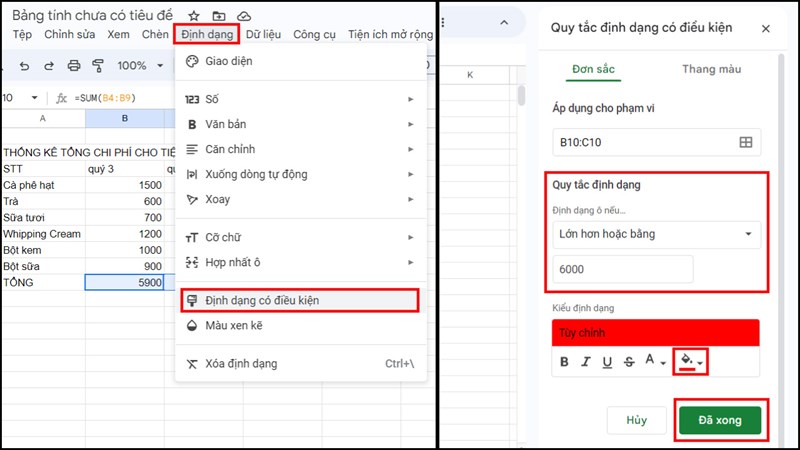
Bước 2: Bạn sẽ thu được bảng dữ liệu như hình minh họa dưới đây, các màu đã được hiển thị đúng với giá trị định dạng.
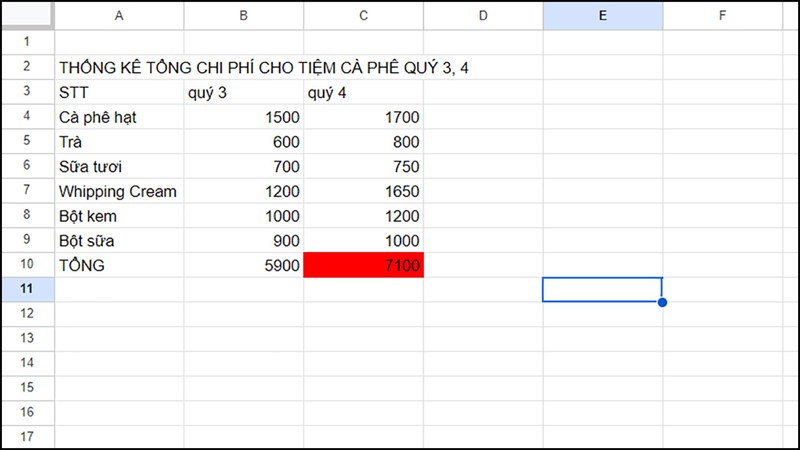
Trên đây là hướng dẫn cách tô màu ô trống trong Google Sheets cực đơn giản mà bạn có thể áp dụng cho tài liệu của mình để nó trở nên sinh động và dễ hiểu hơn. Hi vọng với bài viết này bạn đã biết thêm một tính năng hữu ích của công cụ Google Sheets, nếu bạn còn những thắc mắc về vấn đề nào thì hãy để lại câu hỏi bên dưới phần bình luận nhé, cảm ơn bạn đã xem!
Bạn đang tìm một chiếc laptop giúp bạn hoàn thành nhanh chóng các tác vụ của cộng việc văn phòng hằng ngày nhưng vẫn chưa biết nơi nào uy tín để gửi gắm niềm tin. Vậy thì đừng ngần ngại truy cập vào đường link dưới đây để ghé qua Thế Giới Di Động tham khảo các dòng máy tính đa dạng với cam kết chất lượng uy tín hàng đầu, nhanh tay lên nào!
MUA LAPTOP VĂN PHÒNG UY TÍN TẠI TGDĐ
Xem thêm:
- Google giới thiệu tính năng AI cực 'xịn' trên Google Sheets
- Cách bật giao diện tối (Dark Mode) cho Google Sheets, để dùng vào ban đêm tiện hơn
- Cách kết nối ChatGPT với Google Sheets siêu đơn giản với tiện ích có sẵn
- Cách tra cứu phạt nguội xe máy ô tô online cực nhanh mới nhất 2024

















































































ĐĂNG NHẬP
Hãy đăng nhập để comment, theo dõi các hồ sơ cá nhân và sử dụng dịch vụ nâng cao khác trên trang Tin Công Nghệ của
Thế Giới Di Động
Tất cả thông tin người dùng được bảo mật theo quy định của pháp luật Việt Nam. Khi bạn đăng nhập, bạn đồng ý với Các điều khoản sử dụng và Thoả thuận về cung cấp và sử dụng Mạng Xã Hội.